Win7現在已經成為電腦的主流系統,不過有很多用戶反映使用Win7系統的電腦開機速度普通較慢,需要花費40S以上,甚至有部分用戶的電腦開機時間需要一至兩分鐘。其實影響電腦的開機時間主要取決於系統優化以及電腦配置兩方面,同時擁有一個好的系統也很重要、關於Win7系統下載可以在下載區尋找下載、現在與大家分享一下Win7系統開機加速的解決方法。
1、進入Win7電腦桌面,按快捷鍵Win+R組合鍵打開開始運行對話框,然後在輸入框中輸入:msconfig 命令,如下圖:
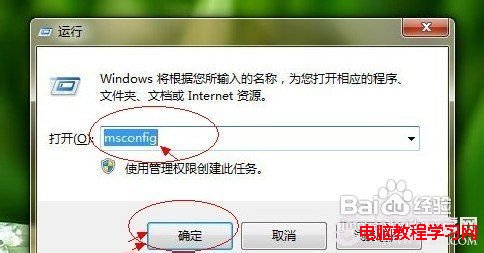
2、如上圖在運行對話框的打開後面輸入命令"msconfig"後,單擊底部的確定即可進入系統配置對話框,如下圖所示。然後切換到“引導”選項卡,之後點擊底部的“高級選項”,如下圖:
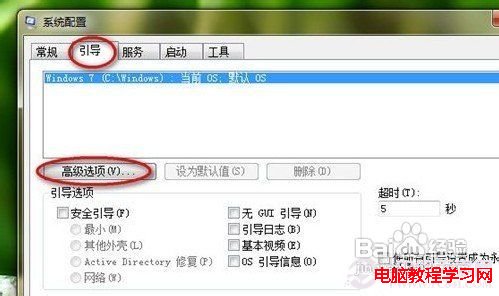
3、如上圖,點擊高級選項後即可打開“引導高級選項”設置,之後可以看到默認高級選項並沒有針對處理器與內存進行優化,如下圖:
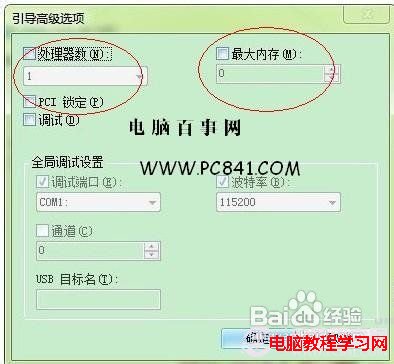
4、由於默認引導高級選項並沒有檢測優化內存與CPU因此可以根據自己電腦配置進行優化,假如電腦是雙核處理器,4G內存,因此可以將處理器選擇為2個,內存填寫稱1024X4=4096M,注意要調整需要勾選上上面的勾,更改完成後點擊底部的確定即可,如下圖:
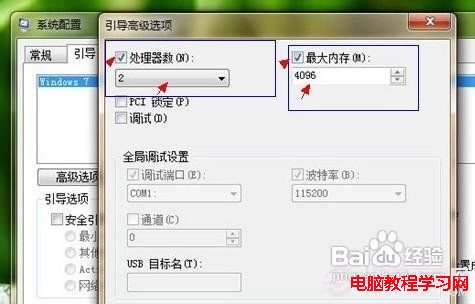
5、最後一步完成之後,點擊底部的確定即可,這樣可以重新啟動電腦,會發現比原來的開機速度要快的多,另外如果電腦開機速度還是大於40S或者不滿意,還可以優化下系統,主要是清理下系統垃圾,以及優化開機啟動項,開機啟動項目是關機,大家可以使用金山衛士或者360衛士對開機啟動項進行優化,將不需要的程序與應用全部禁止開機啟動,如下圖:

通過以上的優化步驟,Win7系統開機加速都能夠控制在30S,對於家用電腦能夠達到這種速度已實屬不錯,如果還想追求更加快速的開機時間,可以嘗試購買一個固態硬盤作為系統盤,同時檢查一下電腦的配置是否符合Win7系統最低配置的要求,開機時間速度的加快將會更加明顯。